Metin nesnesi ile daha sonra kelime, paragraf veya harf harf 3D nesnelere extrude edebileceğimiz Spline temel nesneleri oluşturuyoruz. Ancak, tipografik olanaklar şimdiye kadar oldukça kısıtlıydı, bu yüzden daha karmaşık metin tasarımlarını yalnızca tek tek konumlandırılmış Metin nesneleri ile zor bir şekilde gerçekleştirebiliyorduk.
CINEMA 4D Sürüm 15'te, artık Harf aralıklarını ve -ölçeklemeleri parametrik ve ayrıca etkileşimli olarak düzenleyebilme imkanına sahibiz. Ancak, tipografik açıdan ölçeklemeleri yalnızca gösterilen örnekte olduğu gibi metin animasyonları oluşturmak için kullanılmalıdır. Bu ders videosunda, bunun XPresso yardımıyla nasıl yapılabileceğini öğreneceksiniz.

Başlangıçta da belirtildiği gibi, Extrudieren-Objekt (R15'ten önce "Extrude-NURBS" olarak adlandırılır) üç boyutlu metin oluşturmak için en sık kullanılan Jeneratördir. Örnek sahalarımızda da durum farklı değil, Metin nesnesi zaten Extrudieren-Jeneratörü içinde bir alt nesne olarak tanımlanmıştır.
Sahada ayrıca metnin arkasındaki bir Düzlem nesnesi ve sahnenin aydınlatılması için basit bir ışık kaynağı daha bulunmaktadır.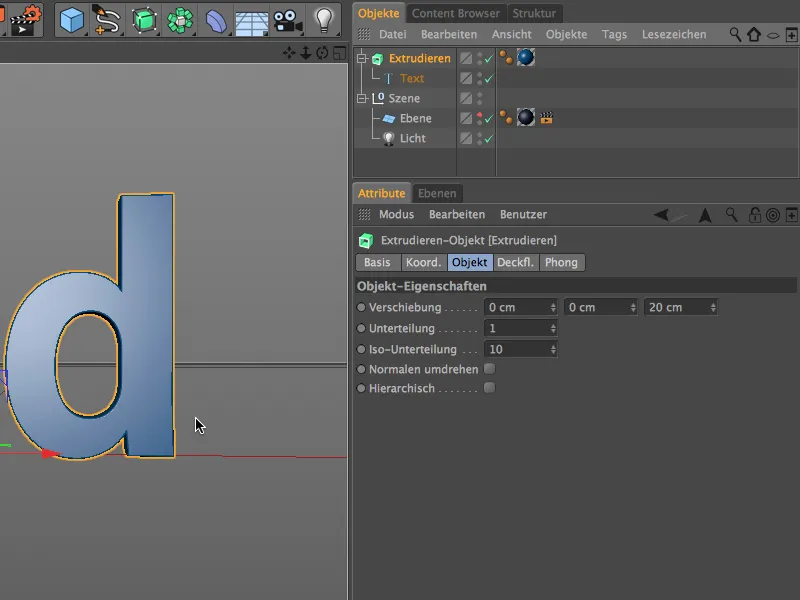
Metnin Oluşturulması
Objekte-Manager üzerinden Metin nesnesi'ni seçtiğimizde, Öznitelik Yöneticisi'nde karşımıza metnın Ayarlar iletişim kutusu çıkar. Doğal olarak, Metin alanına başka bir metni girebilir ve Font menüsünden başka bir yazı tipi seçebilirsiniz.
Metnin sonradan animasyonu için tepkisel bir Referans nokta olarak metnin ortasını kullanmasını istediğimiz için, Metin hizalama seçeneğini Merkez olarak belirledim. Diğer tüm parametreler varsayılan ayarlarda bırakıldı.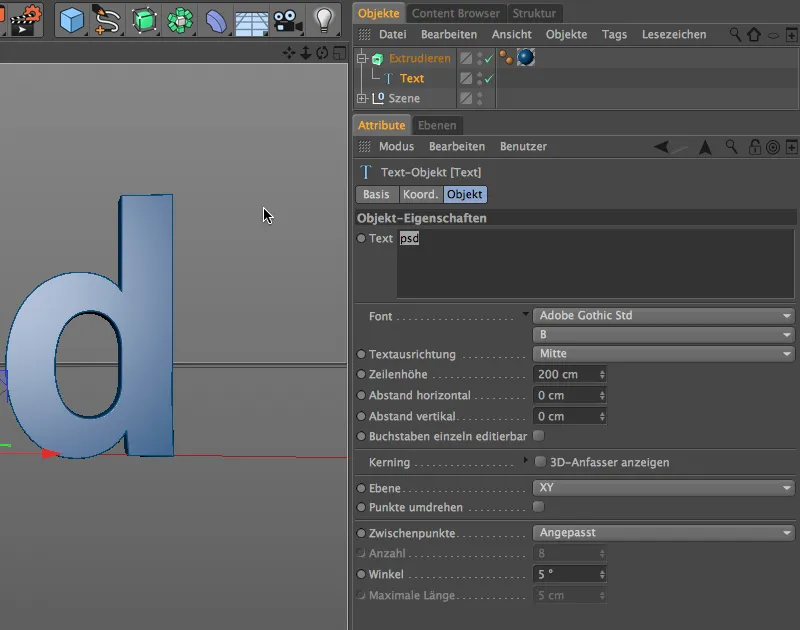
Metnin Tipografik Tasarımı
Küçük okun üzerinden Kerning alanını açtığımızda, tipografik metin tasarımının yeni ayar seçeneklerini buluruz. Düzenlemeyi yalnızca parametreler aracılığıyla değil, aynı zamanda 3D görünümü üzerinden de yapabilmek için 3B tutamaçları göster seçeneğini etkinleştiriyoruz.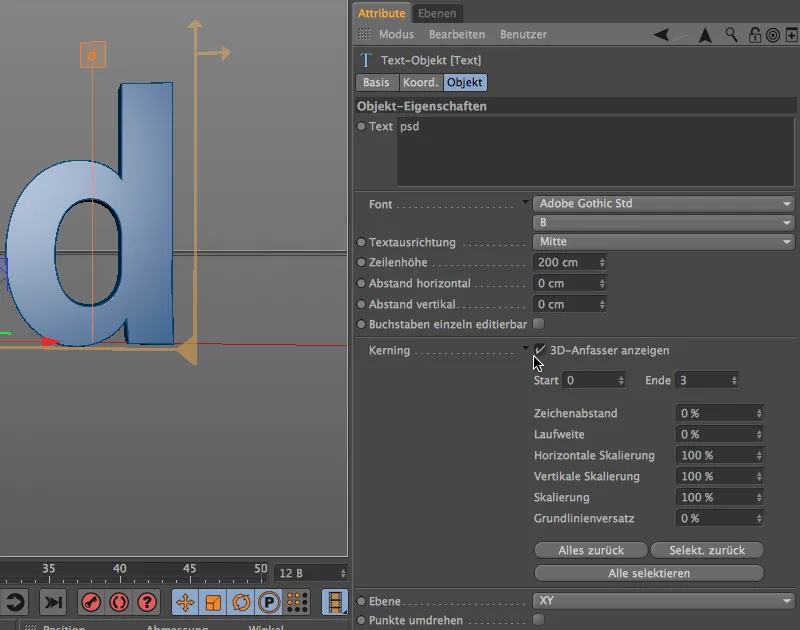
Şimdi her harfin kendi bir tutamacı var, onu hareket ettirebiliriz. Bu tutamakların turuncu rengi, şu anda üç harfin de seçili olduğunu ve aynı anda düzenlenebildiğini gösterir. Sağ üst köşedeki oklar, seçimin yatay ve düşey ölçeklemesini sağlarken, Grundlinie üzerindeki ok tutaç, bir Grundlinienversatz ayarlamanıza izin verir.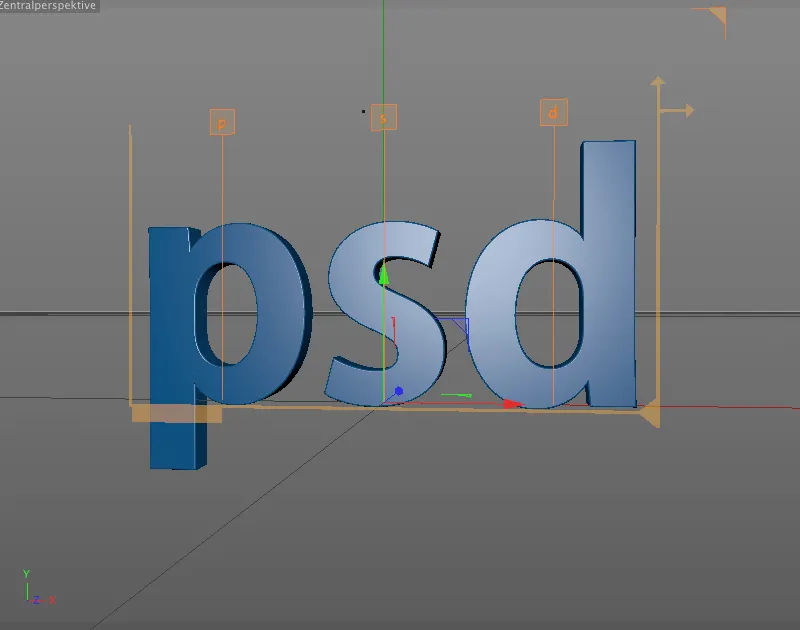
Mümkün olan en doğru tipografik düzenlemeler için en iyi şekilde ön görünüşe (F4 tuşuna) geçiyoruz. Şimdi bir harfi düzenlemek için, onu tutacağa tıklayarak seçiyoruz. Seçilmeyen harflerin tutamacı artık mor renkte görünecek. Farenizle sadece sürükleyerek harfi Grundlinie boyunca taşıyabilirsiniz. Mantıklı olarak, taşımadan sonra gelen "d" harfi taşıma işlemine uymalıdır, böylece harflerin bir Alt üst şavelesi elde etmiş oluruz.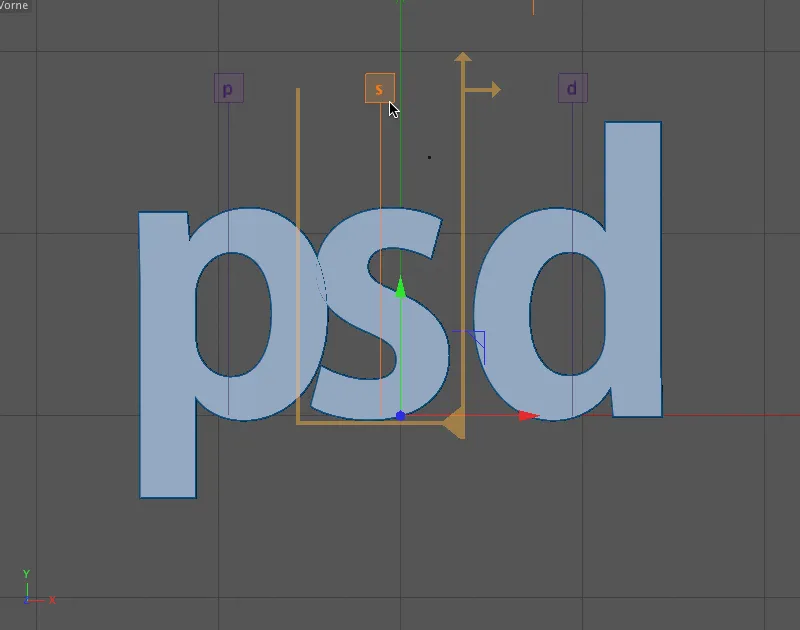
Hangi harfin şu anda seçili olduğunu, Başlangıç ve Son parametrelerinden de okuyabiliriz. Şu anda belki önemsiz gelebilir, ancak ileride bir animasyon için çok yardımcı olacaktır. karakter aralığı" parametresindeki ", "harf aralığı" ayarlarımı görmektesiniz.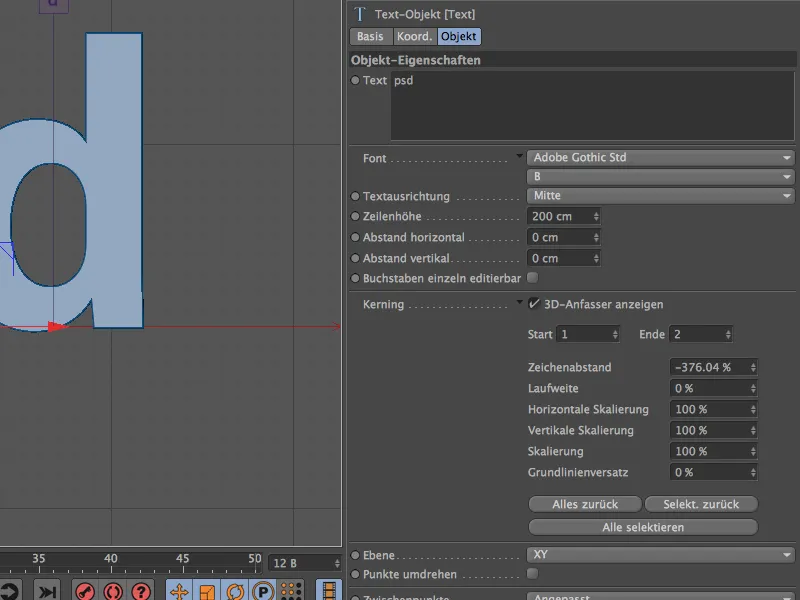
"s" ve "d" harfleri şimdi çok sola taşındığına göre, "p" harfini Grundlinienversatz üzerinden biraz yukarı taşıyoruz. Bunun için önce "p" harfini harf tutamağından seçiyoruz ve ardından Grundlinie üzerindeki ok tutamaç ile yukarı taşıyoruz.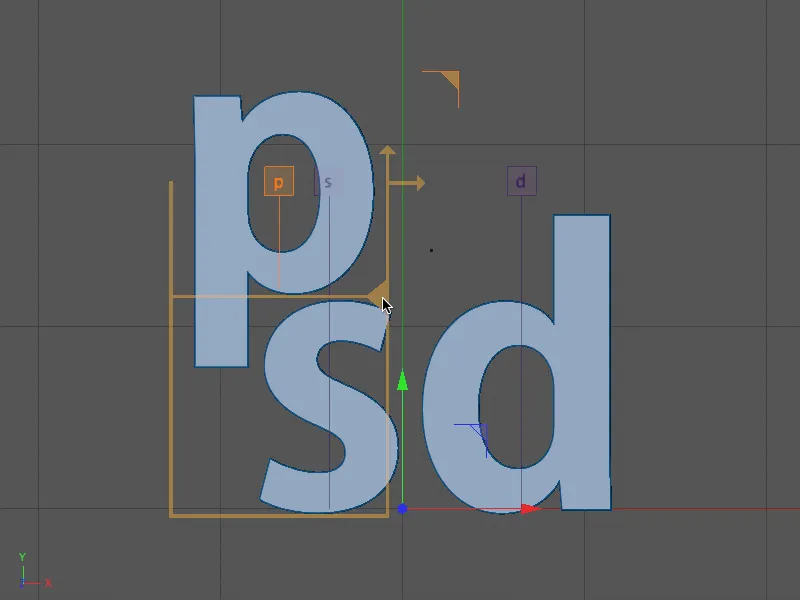
Kontrol için burada "p" harfi için Öznitelleme Yöneticisindeki ayarlarımı tekrar paylaşıyorum. "p" harfinin biraz baskın göründüğünü düşündüğümden, onu Skalierung parametresi ile biraz küçülttüm.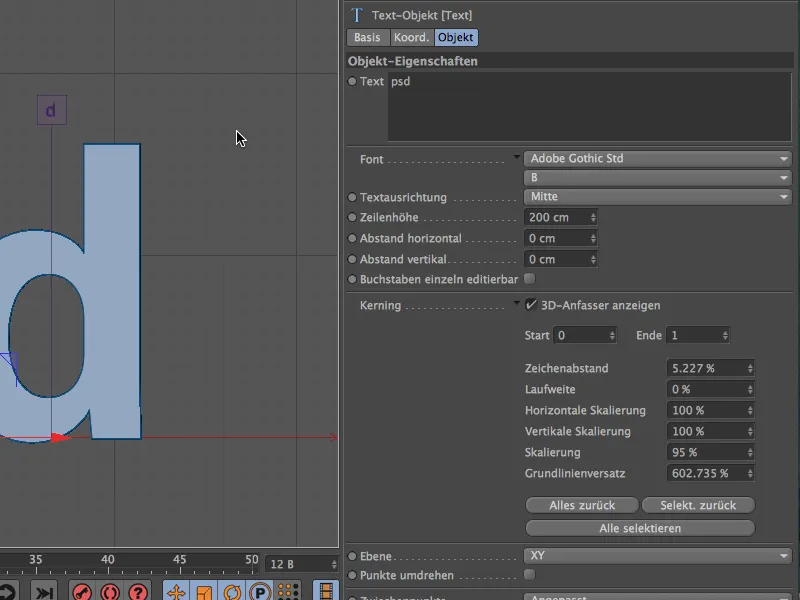
Son olarak "d" işlemine geliriz. İlk adımda, onu kerning ile harf yakalayıcının üzerine kaydırıyoruz, ardından Grundlinienversatz üzerinden "s" harfinin yaklaşımına optik olarak sorunsuz bir geçiş sağlayana kadar yukarı doğru kaydırıyoruz.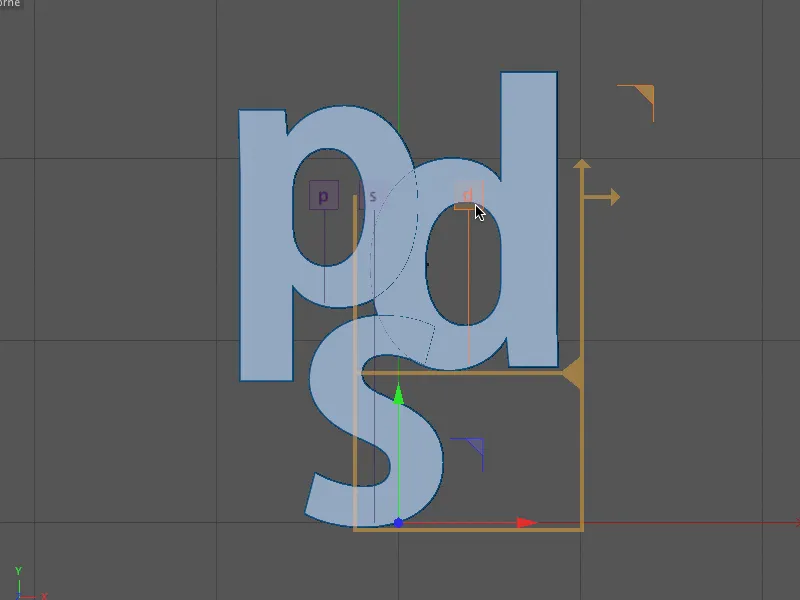
Kontrol için Öznitelik Yöneticisinde "d" harfi için ayarlarım. Bu parametreler elbette ki kullandığım font örneğimle ilgilidir ve kendi oluşturma çalışmalarınıza bir başlangıç noktası sunmak için kullanılmalıdır.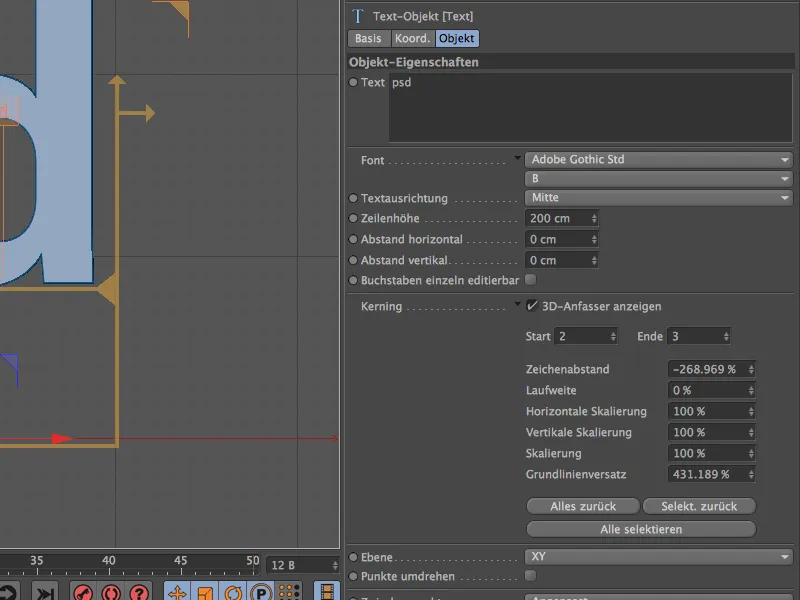
XPresso ile Kerning Parametrelerini Kontrol Etme
Kerning Parametrelerinde Parametre Dairesi seçeneği olmaması dikkatinizi çekmiştir. Bu durum metin animasyonunu zorlaştırmaz, ancak XPresso sayesinde imkansız hale getirmez.
Bir metin nesnesi ve XPresso İfadesi yardımıyla tek bir Metin-Oluşturucu Nesnesi ile ne kadar kolaylıkla bir metin animasyonu oluşturabileceğimizi şimdi görelim. Bunun için öncelikle, benim durumumd, Extrudieren Object'ı bir Kontext Menüsü veya Sabitler&CINEMA 4D Etiketler menüsünden XPresso İfadesi atayarak nesnelere atıyoruz.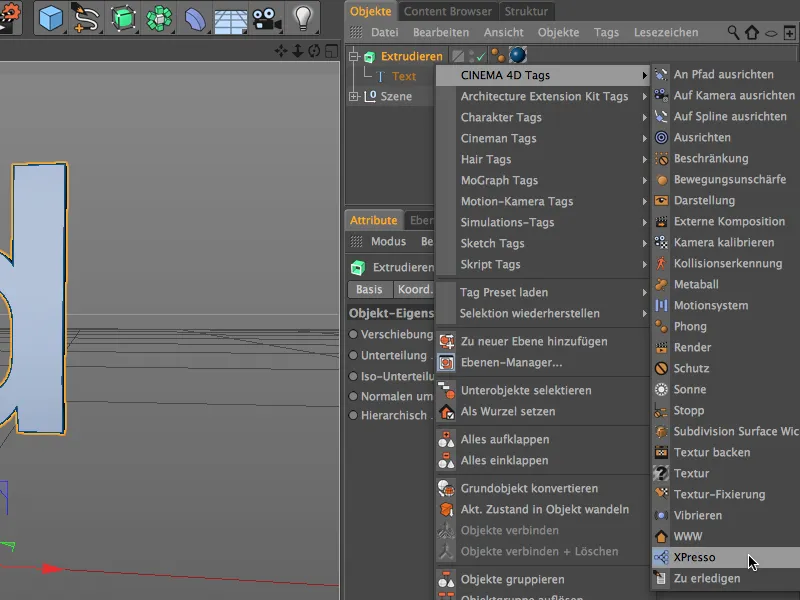
Objeler Yöneticisindeki İfade Etiketi üzerine Çift Tıklayarak XPresso Düzenleyicisi'ni açıyoruz. Metin nesnesinin parametrelerini kontrol etmek istediğimizden, nesneyi Objeler Yöneticisinden, bir Node oluşturmak için XPresso Düzenleyicisi'ne direkt olarak sürüklüyoruz.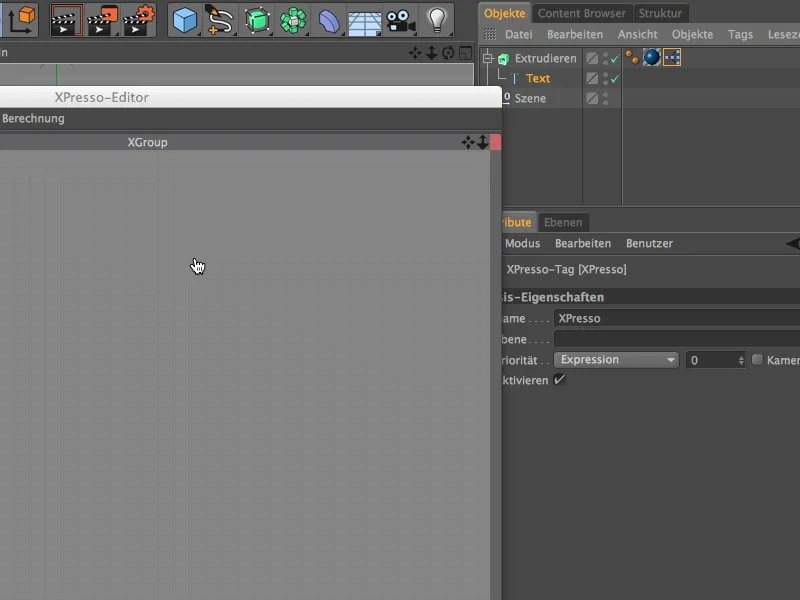
Metin Oluşturucu Node'unun dört giriş bağlantısından sadece mavi giriş bağlantısı önemlidir. Mavi Port Düğmesine tıklayarak toplamda dört bağlantı oluşturuyoruz: Kerning: Bağlama, Bitiş, Dikey Ölçekleme ve Font Aralığı. Bu dört giriş, animasyonumuz için gereklidir.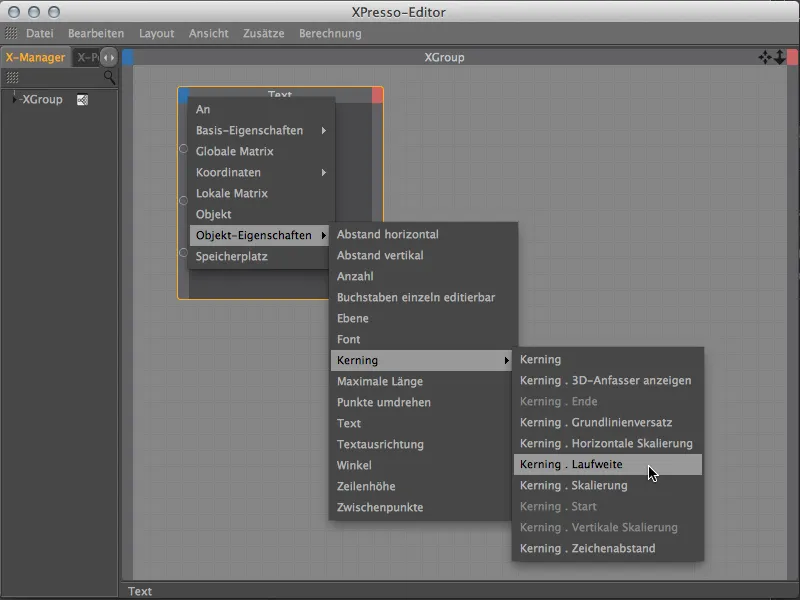
Metin Oluşturucu Node'unun dört bağlantısına veri ve değer sağlamak için ekstra Node'larımız gereklidir. Sayısal değerler, onunla birlikte Sabit Node'unu sürükleyip bırakarak hızlıca oluşturabiliriz. Bu dört girişi Metin Oluşturucu Nesnesi'ne sağlamak için toplam üç kopya gereklidir.
Şimdi bahsettiğimiz Başlangıç ve Bitiş Kerning Fonksiyonu parametrelerine geri dönelim. XPresso İfadesi'nde, hangi harflerin Metin Nesnesi içinde bulunduğunu belirtmezsek İfade, basitçe mevcut seçimi kullanır; bu da amacımıza uygun değildir. Bu nedenle, Başlangıç ve Bitiş'i sabit değerlere sahip iki Sabit Node ile burada kaydediyoruz. İlk Sabit Node'yi, Başlangıç değeri olan 0'ı ilk harf için doğru bir şekilde belirlemek için mavi Porta bağlayabiliriz.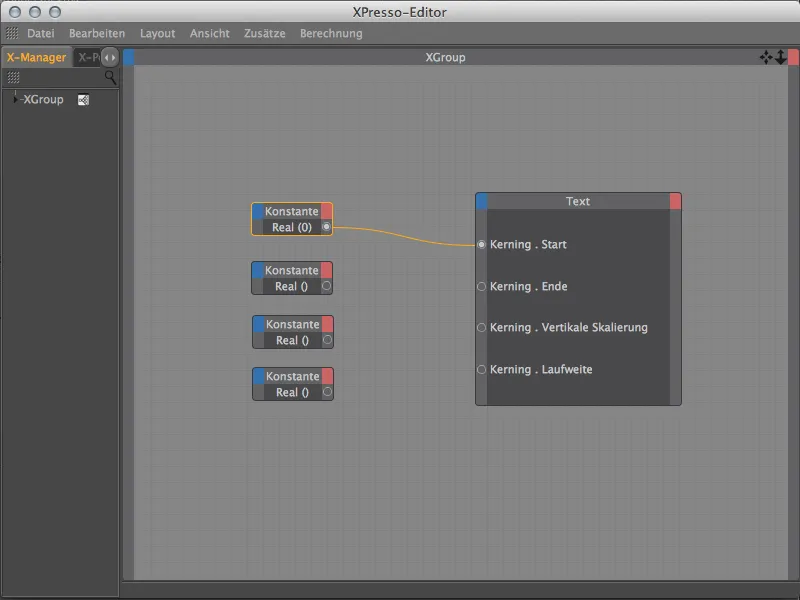
İkinci Sabit Node'yi Düzenleyicide seçerek, değerini Ayarlama Yöneticisi üzerinden belirleyebilmemiz gerekiyor. İlk başta Metin Nesnesi'nde gördüğümüz gibi, Kerning' harfi 3. harfle bitiyor. Bu durumda, Sabit ve Kerning . Bitiş portlarını birbirine bağlayabiliriz.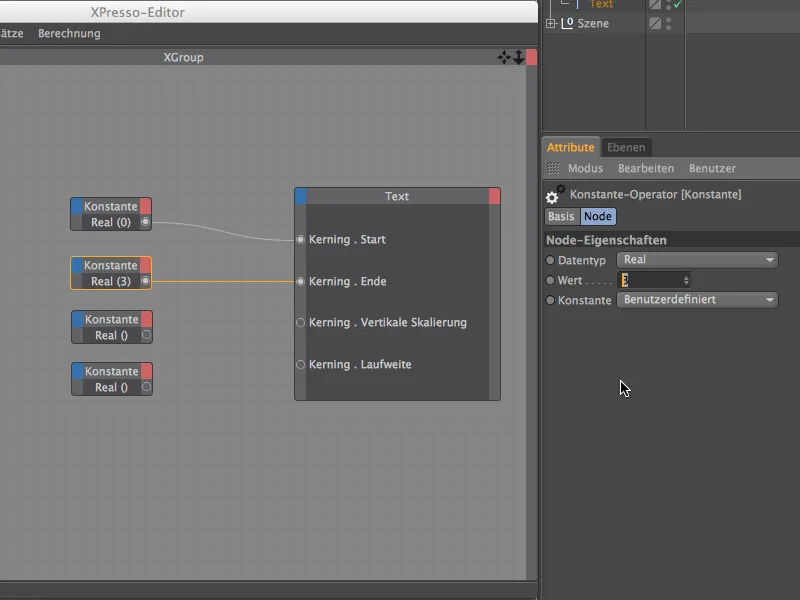
Gerçek animasyonu kontrol eden parametrelerle devam ediyoruz. 100% Dikey Ölçekleme'in geçerli durumu için, Değer 1 olması gerekmektedir. Bu nedenle, üçüncü Sabit Node'un ayarlarında, Değer 1'i giriyoruz ve onu Kerning . Dikey Ölçeklendirme Portu ile bağlıyoruz.
Ancak, Font Aralığı için Standart Değer 0 olduğundan, dördüncü Sabit Node'un portunu değiştirmeden direkt olarak Kerning . Font Aralığı Portu ile bağlayabiliriz.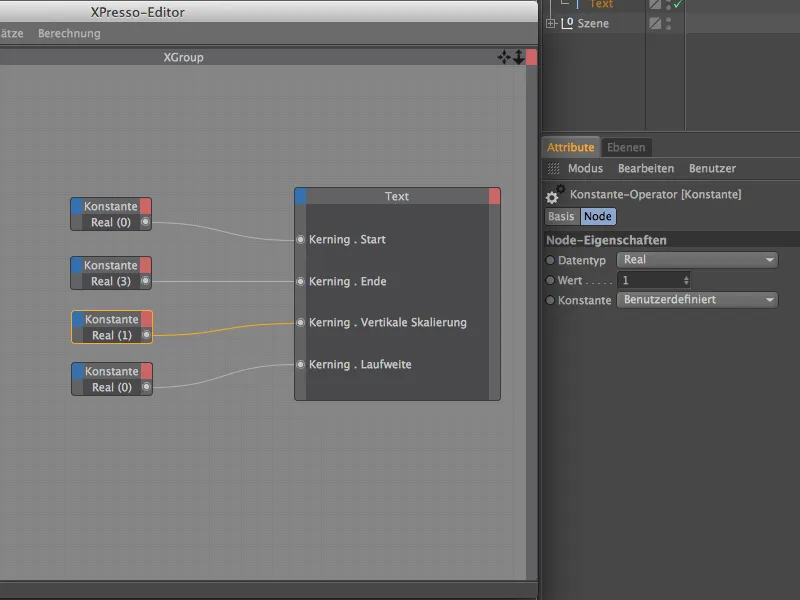
Bu son iki Sabit Node, animasyon için önemli hedef noktalarıdır. Bu nedenle, onlara açık bir isim atamak mantıklı olacaktır. Sabitler Menüsü'nde sağ tıklayarak Yeniden Adlandır komutuyla kolayca bu işlemi gerçekleştirebilirsiniz. Ben, iki Sabit Node'u'nu sadece Metin Nesnesi'nin ilgili Portlarına göre adlandırdım.
İki parametrenin animasyonunu gerçekten rahat yapmak için, şimdi Değer parametresine tıklayarak Sabit Düğümlerin Nitelik Yöneticisi'nde ve Sağ Tıklaması ile Kontrol Menüsüne Hud'a Ekle komutu ile Değer Parametrelerini ekleyerek Head Up-Display (HUD)'e ekleyin.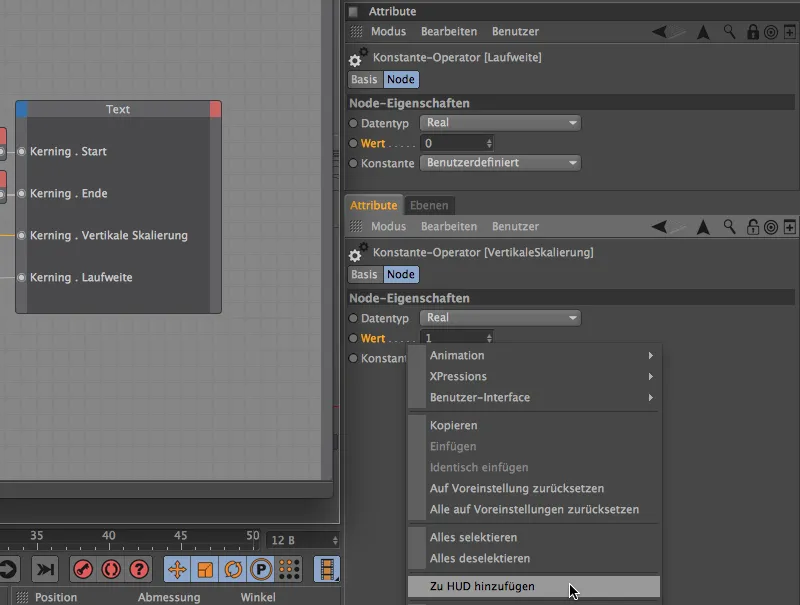
Metin Nesnesi Aralık Animasyonu
Şimdi XPresso Düzenleyici'ni kapatın ve 3D görünümümüzde Merkezi Perspektif'e (F1 Tuşu) geçin. Hud'daki iki yeni girişi uygun bir yere taşımak için, sadece Ctrl Tuşunu basılı tutarak bunları hareket ettirmek yeterlidir.
Bizim Aralık ile oluşturduğumuz harf kombinasyonu animasyonumuzun son durumu olmalıdır. Bu nedenle bu parametreleri bir Anahtar Kare'de tutmalıyız. Çok kısa ve öz bir animasyon dizisi için Yeşil Zaman Çizgicini 30. kareye kaydırırız ve Hud'daki parametre dairesinin içine, Sağ Tıklaması ile Kontrol Menüsü'nde Ctrl Tuşunu basılı tutarak ilk Anahtar Kareleri'ni oluştururuz.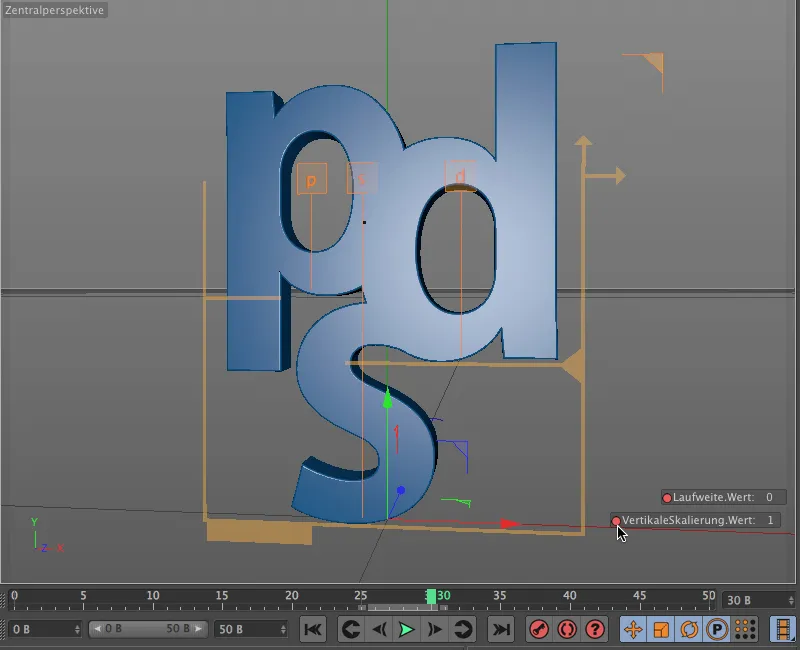
Animasyonun başlangıcı 5. Kare'de olacak şekilde, Yeşil Zaman Çizgicini o konuma getiriyoruz. Bir Anahtar Kare'de tutulan Son Durumu elde etmek için harflerin sol, sağ ve alt taraflardan sahneye gelmesi gerekiyor. Bunun için Gidiş Zamanı, elimizdeki en iyi araçtır. Ayrıca harflerin başlangıçta sıkışık olması ve animasyon sırasında tam büyüklüğe açılması gerekir. Bunun için Hud'da bir parametre olarak Dik Yeniden Boyutlandırmayı kullanırız.
Benim örneğimde, 5. Kare'de Crtl Tuşunu basılı tutarak parametre dairelerine tıkladığınızda, bu parametrelerin ikisine ait iki değeri bir Anahtar Kare'de tutabilirsiniz.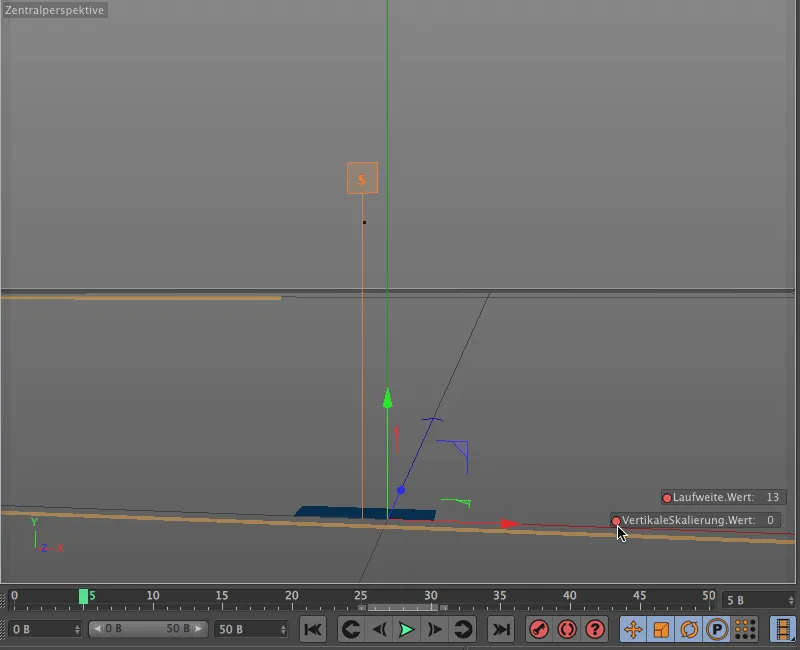
Harfleri sadece hedef konuma sürüklemek yerine, önce biraz fazla sürükleyip çakışmalarına izin vermek için 15. Kare'de bir mola verir ve Gidiş Zamanı'na -4 civarında bir değer ekleriz. Bu değeri bir Anahtar Kare'de kaydederiz.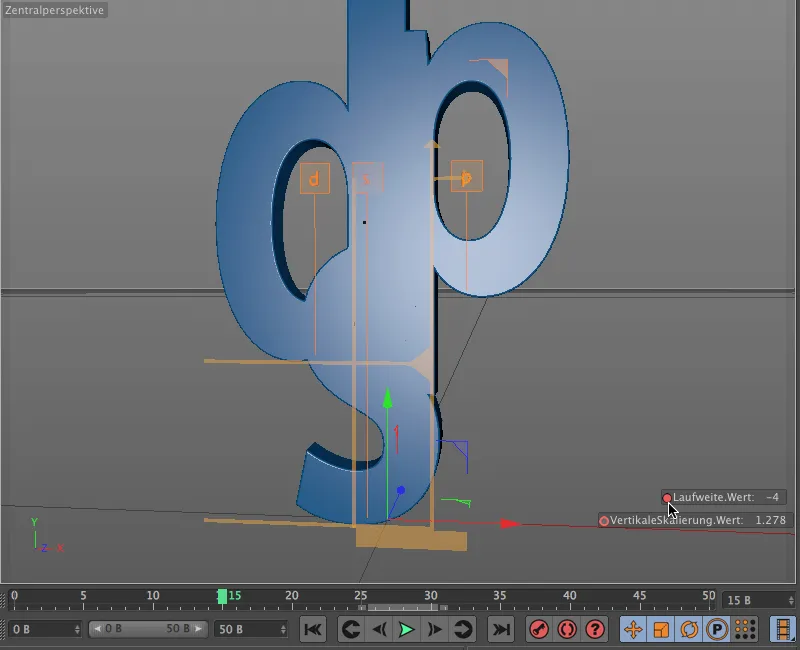
Dik Yeniden Boyutlandırmayı için benzer kısa bir abartı yapabiliriz. Animasyonun çok düz görünmemesi için, bu Anahtar Kare'yi biraz sonra, örneğin 21. Kare'de ekleriz.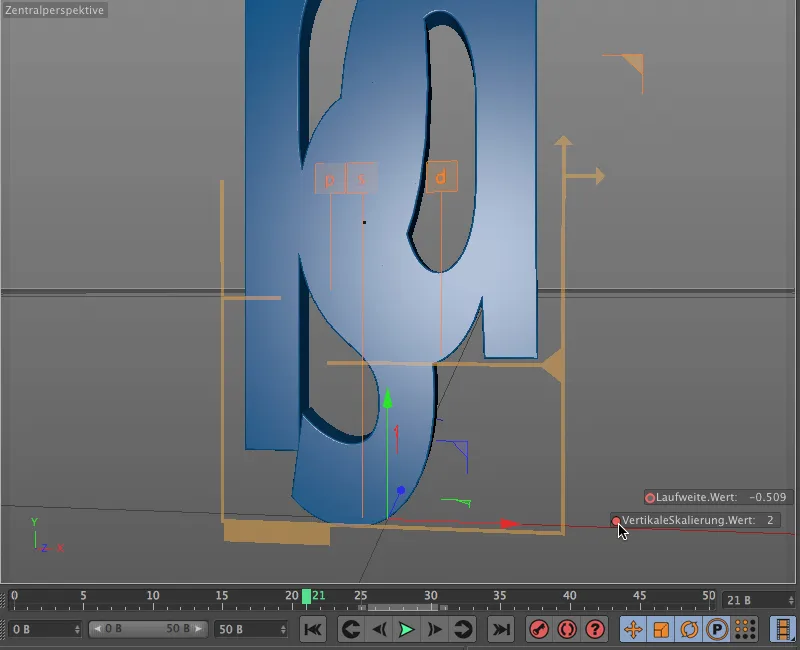
Gelecek adımı 25. Kare'de yapacağız. Burada harfleri tekrar birbirinden uzaklaştırıp, örneğin 2'lik bir Gidiş Zamanı ile bir Anahtar Kare açacağız.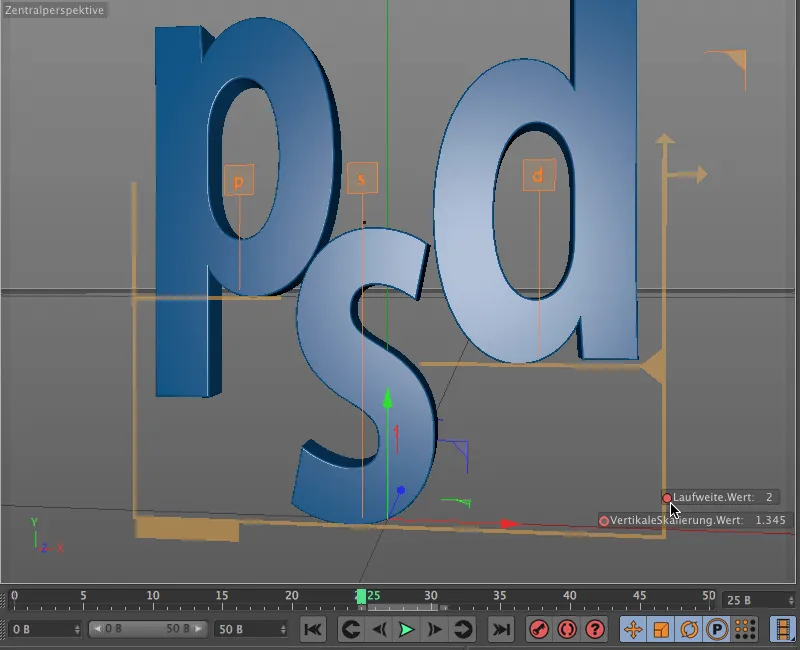
Dik Yeniden Boyutlandırmayı için son durumdan önce biraz daha ileri bir hamle yapacağız. Bunun için Zaman Çizelgesi'ne (Pencere Menüsü) gidin. Anahtar Modu'nda, Dik Yeniden Boyutlandırmayı izini tamamen açalım ve 27. Kare gibi bir yerde, Crtl Tuşunu basılı tutarak, Parametre Dairesi'ne yeni bir Anahtar Kare ekleyelim. Parametre hattındaki eğrilik, son durumdan hemen önce yeniden ne şekilde gideceğini açıkça gösterir.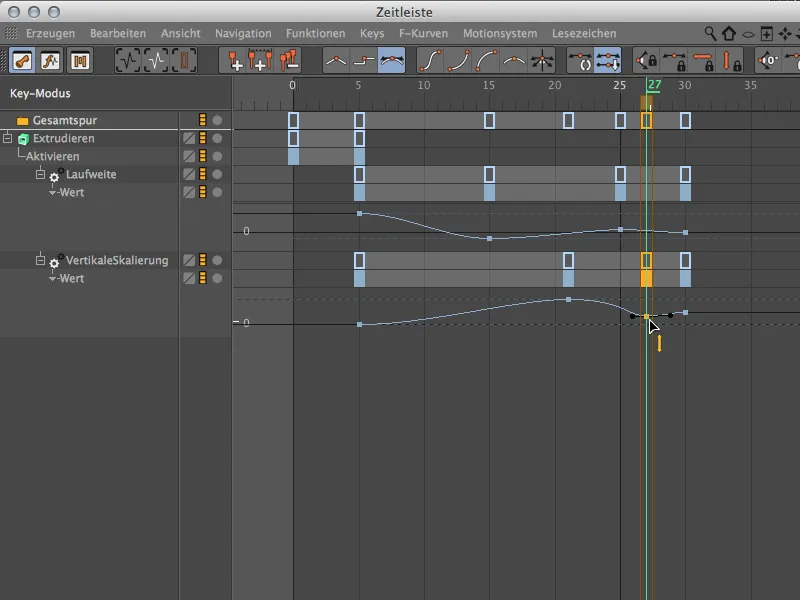
Animasyonun Tamamlanması
Bir küçük kusuru düzeltmeliyiz. Başlangıç durumunda, minimuma skalalansa bile "s"'de küçük bir çizgi görünüyor. Bu sorunu hızlıca çözmek için, Extrüzyon Oluşturucusu'nu sadece animasyonun başında etkinleştirmemiz gerekir.
Bunun için, Yeşil Zaman Çizgicini 5. kareye geri alır ve Extrüzyon Nesnesi'nin Ayarlar Diyaloğu penceresinde, Aktif Durum için Bir Anachar Kare ekleyerek Aktive Etme parametresinin arkasındaki onay işaretini kaybolduğunda, 0. Karelere Extrude'yi kapatabilir ve Parametre Dairesi'ne tıklayarak Crtl Tuşunu basılı tutarak etkin olmayan bir durum için bir Anahtar Kare ekleyebiliriz.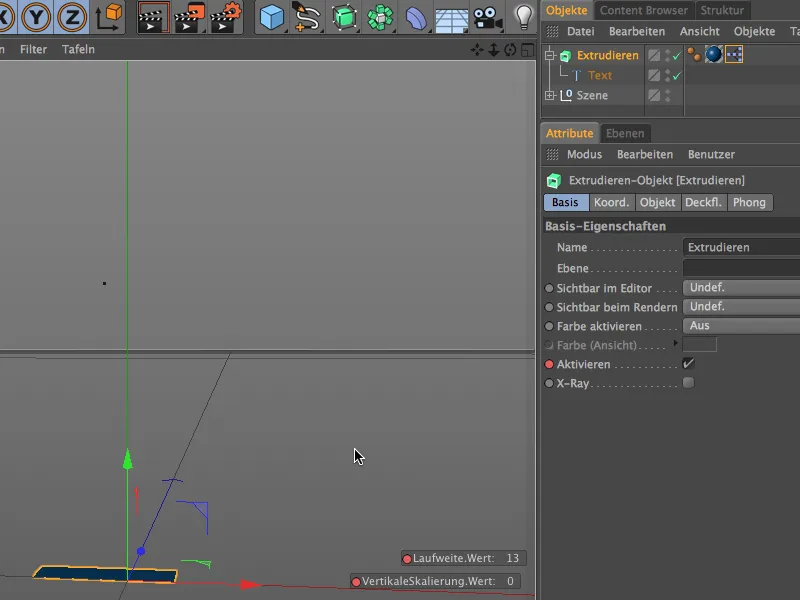
Cihazımızın CINEMA 4D Sürüm 15'in yeni Aralık Fonksiyonları üzerine küçük bir örnek animasyonunu tamamladık. Gördüğünüz gibi, Metin Nesnesi başka deneyler yapabileceğiniz birkaç parametreye sahiptir…


